


在使用 Win7系统时,有时您可能会遇到一个常见的问题,即提示向计算机添加设备失败。这可能会给您带来困扰,特别是当您需要连接外部设备或安装新硬件时。幸运的是,大多数情况下,这个问题可以通过一些简单的步骤来解决。在本文中,我们将探讨在 Windows 7 中解决添加设备失败的问题,并提供一些解决方案,让您的设备能够顺利连接到计算机。
具体方法如下:
1、首先按下组合键“Win+R”调出运行窗口,输入服务命令“services.msc”,然后按下回车键。
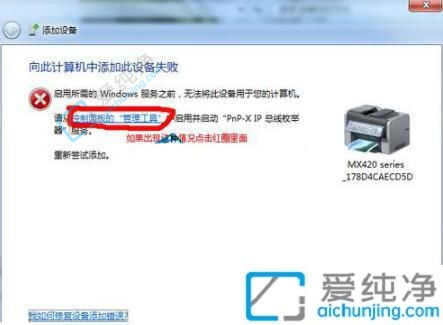
2、在服务窗口右侧找到“PnP-X IP Bus Enumerator”,双击打开。
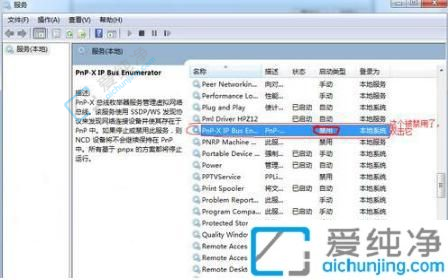
3、在弹出的“PnP-X IP Bus Enumerator属性”窗口中,将启动类型更改为“自动”,并在服务状态下点击“启动”,即可解决无法添加打印机的问题。
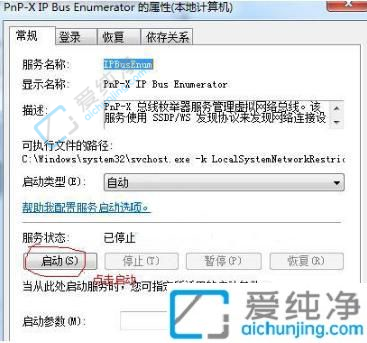
4、一旦服务启动,重新添加打印机即可顺利完成。
通过本文提供的方法,您现在应该知道如何解决在Windows 7系统上添加设备失败的问题了。首先,检查设备是否与系统兼容,并确保设备驱动程序已正确安装。如果问题仍然存在,您可以尝试更新系统、重启计算机或者进行一些其他的调整。
| 留言与评论(共有 条评论) |